Maison >Problème commun >Comment résoudre le problème de l'absence d'autorisation d'accès au réseau sur Ethernet dans Win10
Comment résoudre le problème de l'absence d'autorisation d'accès au réseau sur Ethernet dans Win10
- WBOYWBOYWBOYWBOYWBOYWBOYWBOYWBOYWBOYWBOYWBOYWBOYWBavant
- 2023-06-29 15:26:414871parcourir
Comment résoudre le problème d'absence d'accès au réseau via Ethernet dans Win10 ? Récemment, de nombreux utilisateurs ont constaté que leur Ethernet n'a pas de droits d'accès au réseau lorsqu'ils utilisent des ordinateurs, et de nombreux utilisateurs ne savent pas comment résoudre ce problème. De nombreux amis ne savent pas comment fonctionner en détail. L'éditeur a compilé les solutions Ethernet. ci-dessous. Si vous êtes intéressé par la solution au problème de l'absence d'autorisation d'accès au réseau, suivez l'éditeur pour y jeter un œil ci-dessous !

Solution pour Win10 Ethernet Aucune autorisation d'accès au réseau
Étape 1 : Cliquez avec le bouton droit sur Windows dans le coin inférieur gauche et sélectionnez Exécuter (R).
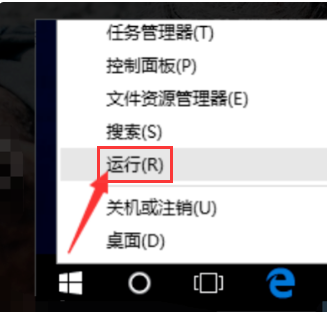
Étape 2 : Entrez et quittez manuellement cmd et cliquez sur OK.
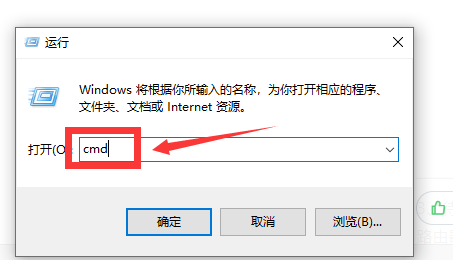
Étape 3 : Après avoir ouvert la fenêtre d'invite de commande, entrez la commande ping l'adresse intranet du routeur et appuyez sur la touche Entrée pour vérifier la connexion entre la carte réseau de l'ordinateur et la ligne du routeur.
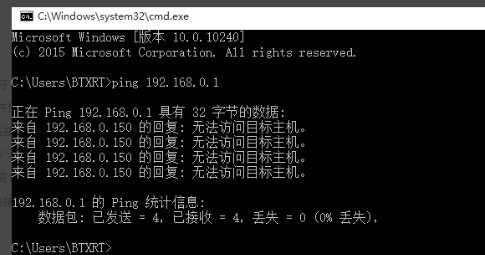
Étape 4 : Ouvrez le Centre réseau et dans la configuration associée d'Ethernet, cliquez sur Modifier les options de l'adaptateur.
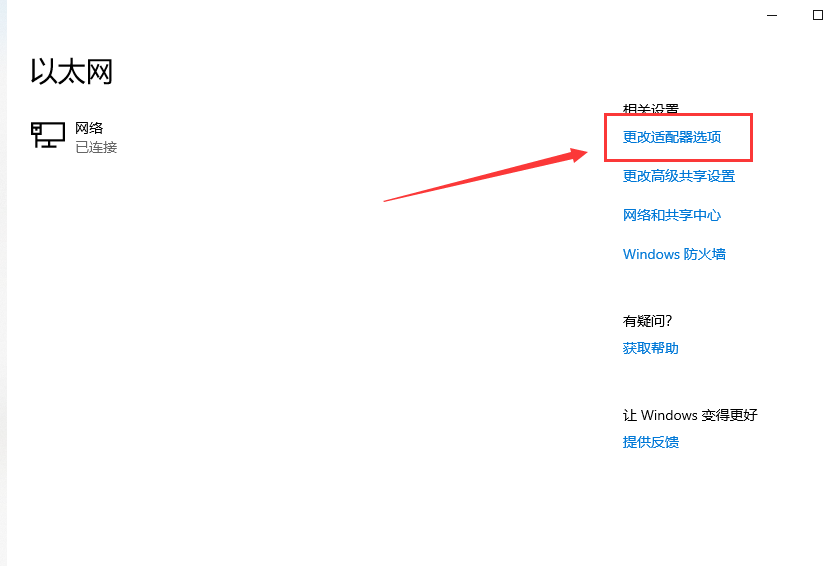
Étape 5 : Cliquez avec le bouton droit sur Ethernet et sélectionnez Propriétés.
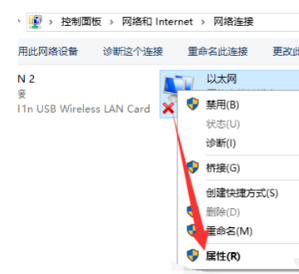
Étape 6 : Sélectionnez la version 4 du protocole (TCP/IPv4) et double-cliquez.
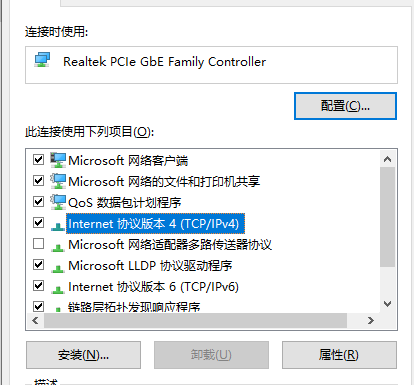
Étape 7 : Cochez les éléments Utiliser l'adresse IP suivante et Utiliser le serveur DNS suivant, puis définissez l'adresse IP manuellement.
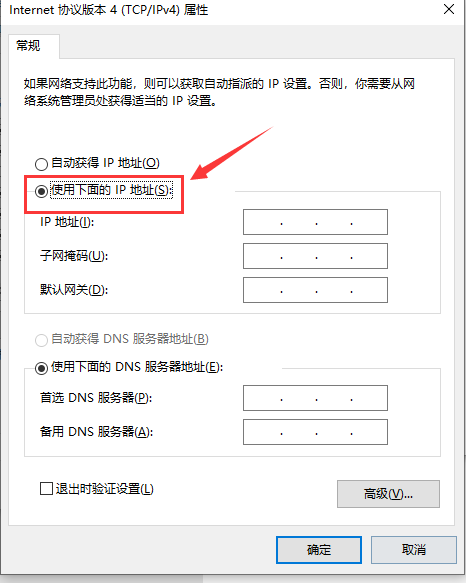
Ce qui précède est l'intégralité du contenu de [Comment résoudre le problème de l'absence d'accès réseau sur Ethernet dans Win10 - Solution à l'absence d'accès réseau sur Ethernet], des tutoriels plus passionnants sont sur ce site !
Ce qui précède est le contenu détaillé de. pour plus d'informations, suivez d'autres articles connexes sur le site Web de PHP en chinois!

